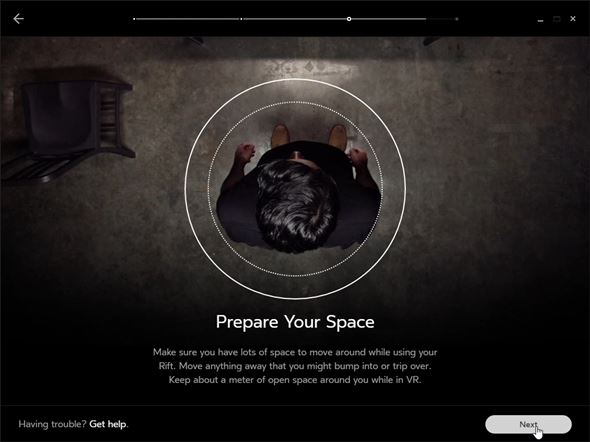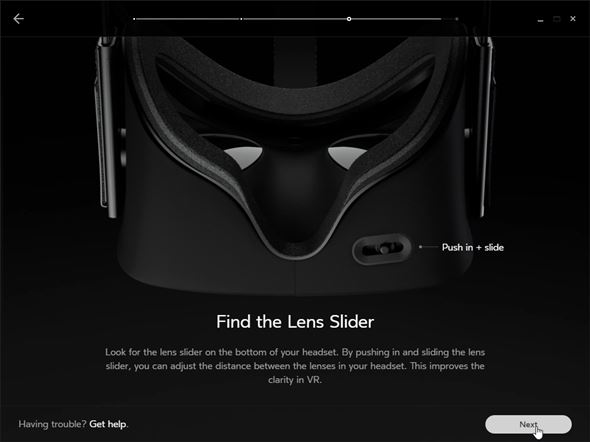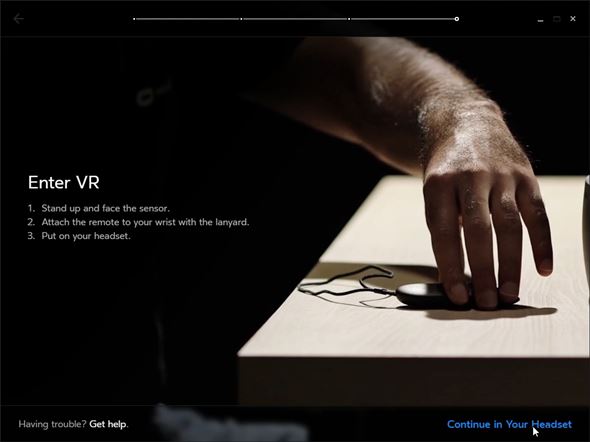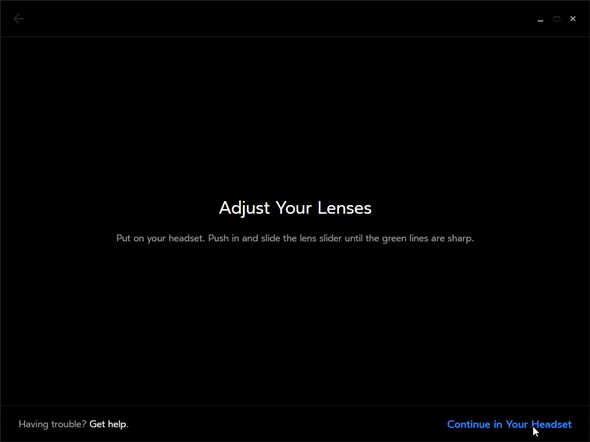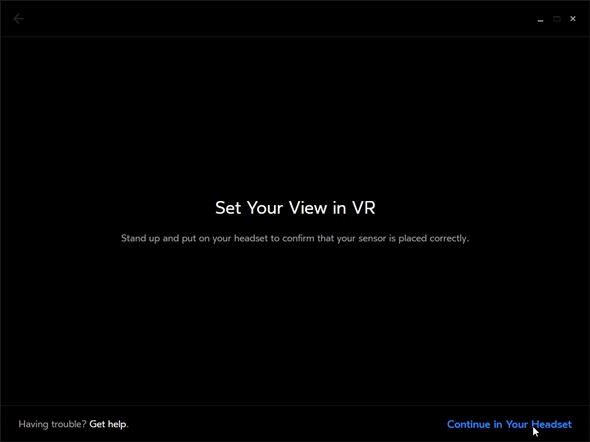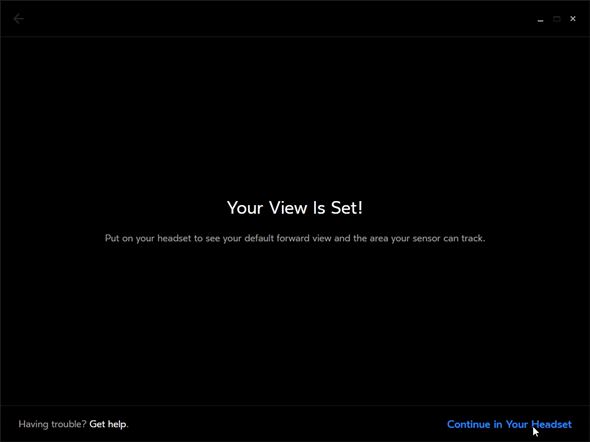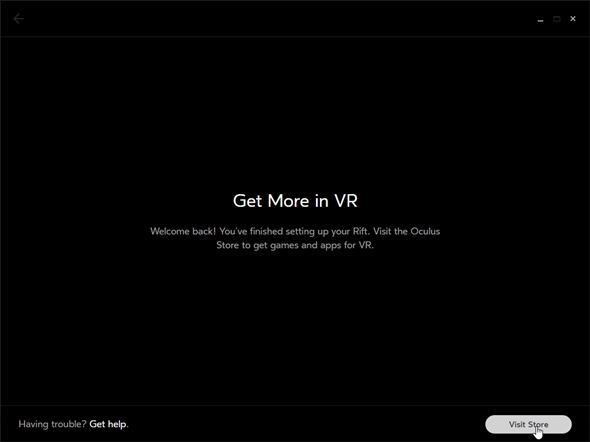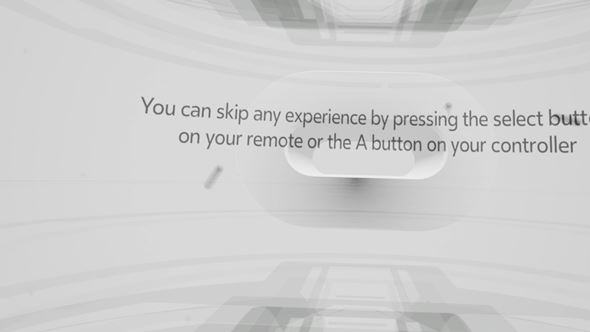「Oculus Rift」をセットアップしてVR世界へ旅立ってみた:デモ映像に圧倒される(4/5 ページ)
レンズや画面の見え方を調整
最後はOculus Riftを装着し、レンズや画面の見え方を調整していきます。
まずは自分の周囲に十分なスペースが確保されているかを確認します。利用中に視界が覆われるVR HMDでは、ユーザーのすぐ近くに障害物があると危険ですし、センサーの認識精度に影響します。
レンズ調整用のスライダーはHMDの下部に位置しています。スライダーを押し込みつつ、左右に移動させて調整します。HMDを装着した状態ではスライダーの位置が見えないので、事前に場所を確認して動かし方を練習しておくといいです。
最後にOculusリモートの場所を確認して、いざVRの世界へ。
ここからは、Oculus Rift本体のディスプレイに映し出されるVR画面上にてセットアップを行います。VR画面内で指示に従い、レンズやHMDの位置を動かして、ピントを調整します。これまでセットアップの様子を表示してきたPCのディスプレイ側には、もうシンプルなテキストしか表示されません(以下の画像4枚)。
画面がぼやけないようにキチッと調整できたら、初期セットアップは完了です。
Oculus DREAMDECKでVRの世界をいよいよ体験
セットアップが終わると白い仮想空間の部屋に誘われ、最後の儀式が始まります。といってもこれは純粋なVRデモで、「Oculus DREAMDECK」と呼ばれるVR体験チュートリアル用アプリケーションです。ここでのVR体験は、Oculusリモートの「セレクト」ボタンまたはXbox Oneコントローラーの「A」ボタンでスキップできることが事前に告知されます。
Oculus DREAMDECK内では、4つのショートクリップのような仮想世界が連続して現れます。残念ながら、ここからはスクリーンショットと実際のVR体験の間に「超えられない壁」があり、この感動を伝えきれません。ちょっとでも興味を持ったら、ぜひ実際に体験してみてください。想像を超えて感動すると思います。
4つのシーンでは、特にインタラクティブなことができるわけではなく、一通り見渡して満足したら、次のシーンに移動するといった流れです。
Copyright © ITmedia, Inc. All Rights Reserved.
アクセストップ10
- 「これで年単位の品薄が確定」――“Crucial撤退ショック”のPCパーツショップ (2025年12月06日)
- バッファローのWi-Fi 7ルーター「AirStation WSR6500BE6P」を試す 2.5Gbps対応で約2万円 コスパの良さが光る (2025年12月05日)
- 「Appleは悪。Googleは開発者を理解している味方」というEpic GamesのスウィーニーCEOが歓迎する未来は本当にバラ色なのか (2025年12月05日)
- 31.5型4Kスマートディスプレイ「LG MyView Smart Monitor 32SR73U-W」がタイムセールで4万5800円に (2025年12月05日)
- GoogleがAndroidの更新方針を変更 年1回から小刻みに/共同通信社と加盟する48の新聞社がPerplexityの「ただ乗り」に抗議 (2025年12月07日)
- Ewinの折りたたみ式Bluetoothキーボードが28%オフの2849円に (2025年12月05日)
- 64GB構成すら“絶望”が近づく中で、CUDIMMの人気が再上昇 (2025年11月29日)
- 「ASUS Dual GeForce RTX 5070」がタイムセールで8万1627円に (2025年12月04日)
- さようなら「Crucial」――Micronがコンシューマー向け製品事業から撤退 販売は2026年2月まで継続 (2025年12月04日)
- アイ・オー、Type-C接続に対応した31.5型4K液晶ディスプレイ USBドック機能も利用可能 (2025年12月03日)